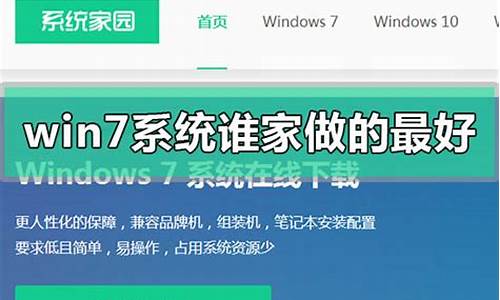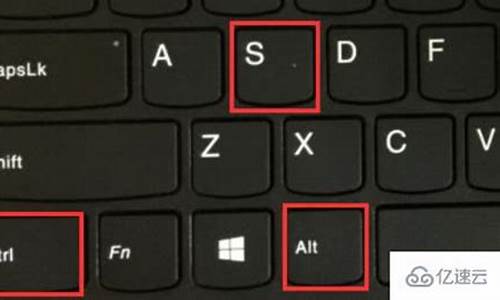电脑系统重装后屏幕不显示-电脑重装系统开机后屏幕不亮为什么
1.电脑重装系统之后黑屏
2.如何解决电脑重装系统过程中黑屏问题?
电脑重装系统之后黑屏

最近有用户反映自己在重装电脑系统后,开机出现了黑屏的现象,检查后发现硬件设备没有故障,那么是怎么回事呢?小编分析得出,这个问题应出在显卡上,有可能是显示器不支持该显卡显示的分辨率或者是重装系统后的显卡驱动与显卡不匹配的原因引起的。下面具体介绍一下这两种可能的解决方法。
方法一:显示器不支持该分辨率
1、按住电源键不放强制关机后,再重新开机,在进入系统前按F8,进入高级选项;
2、用上下键选中“启用VGA模式”,按回车进入;
3、根据自己的显示器更改分辩率:19寸液晶显示器(普屏)1280×1024,19寸液晶显示器(宽屏)1440×900,20寸液晶显示器(宽屏)1600×900,22寸液晶显示器(宽屏)1680×1050,24寸液晶显示器(宽屏) 1920×1200。
方法二:显卡驱动不匹配
1、按住电源键不放强制关机后,再重新开机,在进入系统前按F8,进入高级选项;
2、用上下键选中“安全模式”,按回车进入;
3、右击计算机,然后选择管理;
4、选择设备管理器,点开显示适配器,右击显卡驱动选择卸载;
5、勾选“删除此设备的驱动程序软件”点击确定;
6、到电脑品牌官网根据具体型号下载显卡驱动,并安装。
以上就是电脑重装系统后开机黑屏可能导致的原因以及解决方法。
如何解决电脑重装系统过程中黑屏问题?
进入系统黑屏,这种情况很明显是显卡驱动或者屏幕分辨率导致的,我们可以在开机的时候一直不停的点击键盘上的(F8)键,然后选择 VGA低分辨率模式 进入系统,然后将屏幕分辨率改为800*600,然后到白云的官网下载驱动精灵更新显卡驱动,更新完成后重启电脑就解决问题了。
系统重装后出现黑屏的常见原因:
1、主引导分区损坏,无法正常引导系统重装工作;
2、C盘容量空间不足,导致系统无法启动安装或者安装到一半无法继续进行;比如原C盘容量仅有20G,安装的是xp系统,现在升级安装Win7系统那么明显是容量不足的,因为Win7系统安装完后最大可能占用到40G磁盘空间;
3、下载的系统镜像文件损坏;
4、用户有错误操作;
5、电脑系统硬件问题;
6、其他未知因素。
解决办法:
1、主导分区损坏,换硬件。
2、C盘容量不足,扩充空间。
3、镜像文件损坏,重性下载。
4、安装系统的时候,检查自己电脑是否能支持该系统。
声明:本站所有文章资源内容,如无特殊说明或标注,均为采集网络资源。如若本站内容侵犯了原著者的合法权益,可联系本站删除。